- Веб-Шаблоны
- Шаблон интернет-магазина
- Шаблоны для CMS
- Facebook шаблоны
- Конструктор сайтов
WordPress. Как включить кэширование сайта
Март 9, 2017
Добрый день! Из этого туториала Вы узнаете, как установить и работать с плагином WP Super Cache для того чтобы улучшить производительность сайта.
-
Посетите официальную страницу плагина и скачайте пакет файлов на ваш компьютер.
-
Загрузите его в раздел Плагины (Plugins) -> Добавить новый (Add new) -> Загрузить (Upload) в вашей админ панели. Ознакомьтесь с нашим туториалом, который покажет, как установить плагин для WordPress.
-
Для включения кэширования, перейдите на вкладку Настройки (Settings) -> WP Super Cache. Включите кэширование во вкладке Easy, и нажмите на кнопку «Обновить статус».
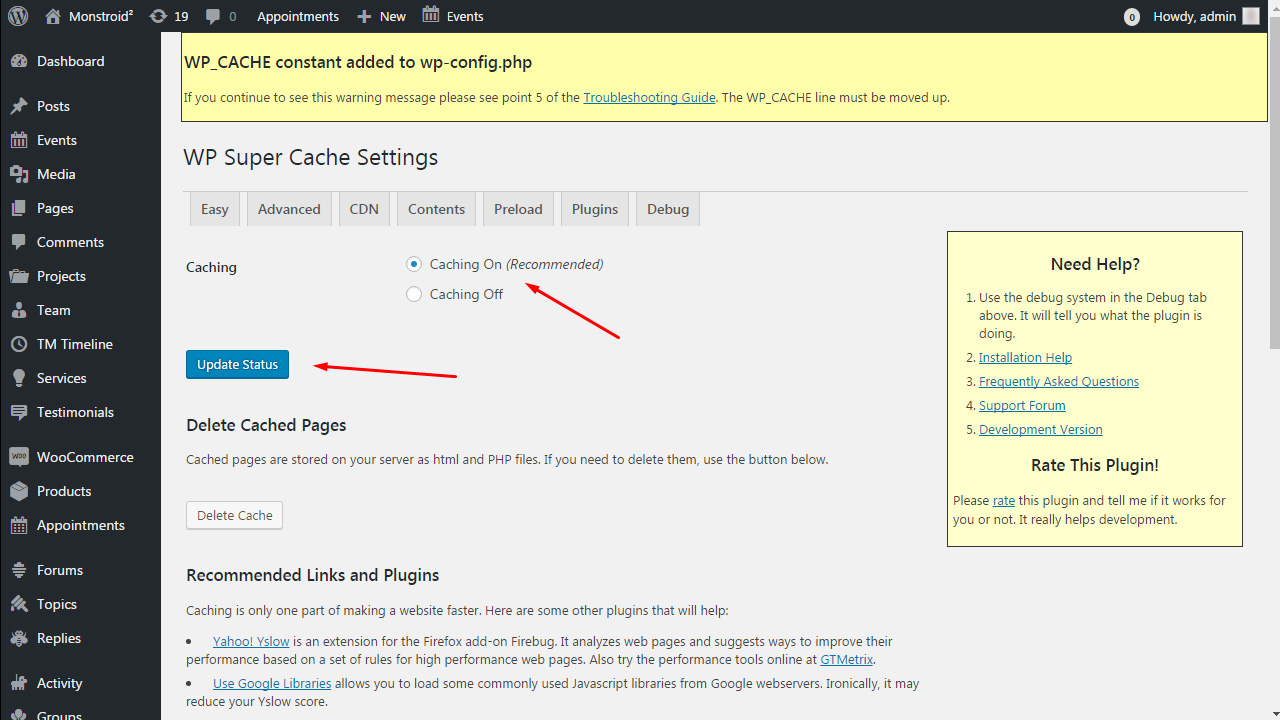
-
Затем, нажмите на кнопку «Тестировать кэш», для того чтобы проверить работает ли функционал. WP Super Cache дважды получит данные вашего сайта WordPress и сравнит отметки времени в обоих случаях. Если оба временных штампа совпадают, это означает, что на вашем сайте работает кэширование.
-
Для того чтобы настроить WP Super Cache с расширенными настройками, перейдите на вкладку Настройки -> WP Super Cache (Settings -> WP Super Cache) и нажмите на вкладку Дополнительные настройки (Advanced).
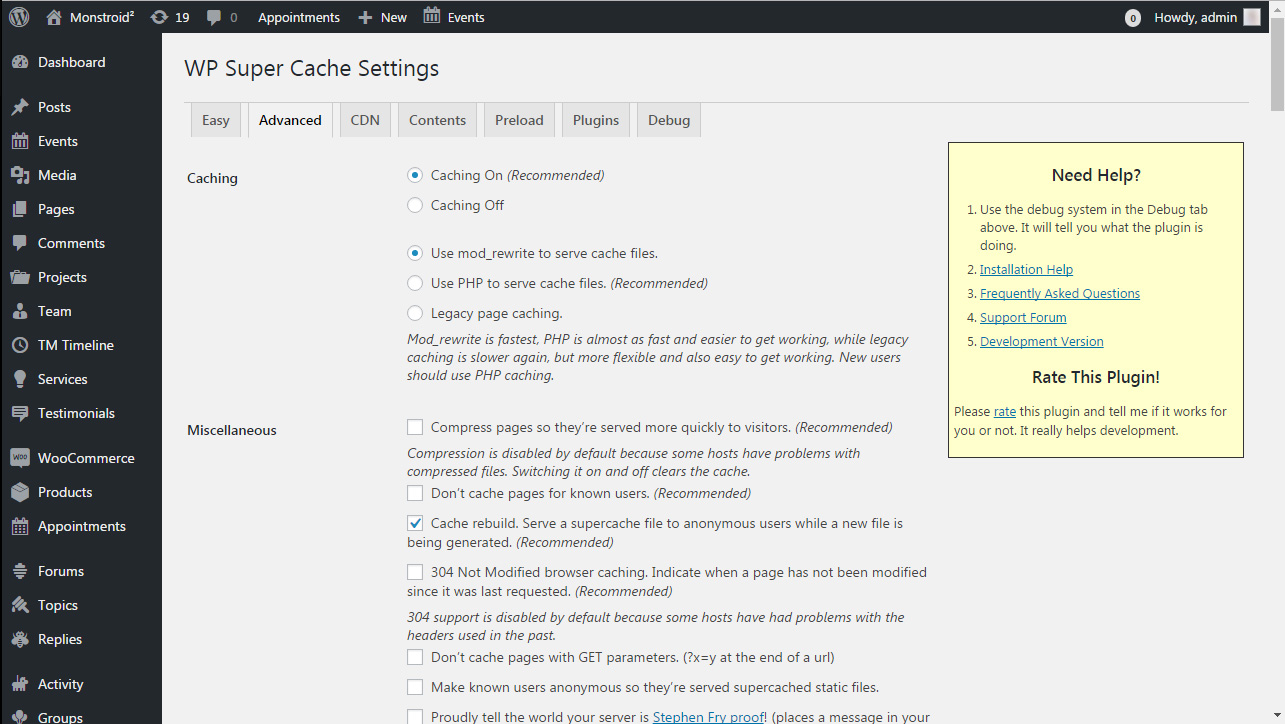
-
Поставьте галочку в окошке ‘Кэш обращается к этому сайту для быстрого доступа‘ (Cache hits to this website for quick access) и используйте mod_rewrite для предоставления кэш-файлов, используя настройку, доступную ниже. Затем, обновите статус при помощи соответствующей кнопки.
-
Прокрутите страницу вниз, Вы увидите правила mod_rewrite, которые нужно добавить. Нажмите на кнопку ‘Обновить правила Mod_Rewrite‘ (Update Mod_Rewrite Rules) для обновления этих правил. Обновив правила mod_rewrite, Вы увидите, что этот раздел стал зелёным.
-
Для того чтобы избавиться от уведомления о собрании мусора, прокрутите страницу расширенных настроек вниз к разделу Время истечения и Собрание мусора (Expiry Time & Garbage Collection) и задайте время и частоту собрания мусора кэшированных файлов на вашем сервере.
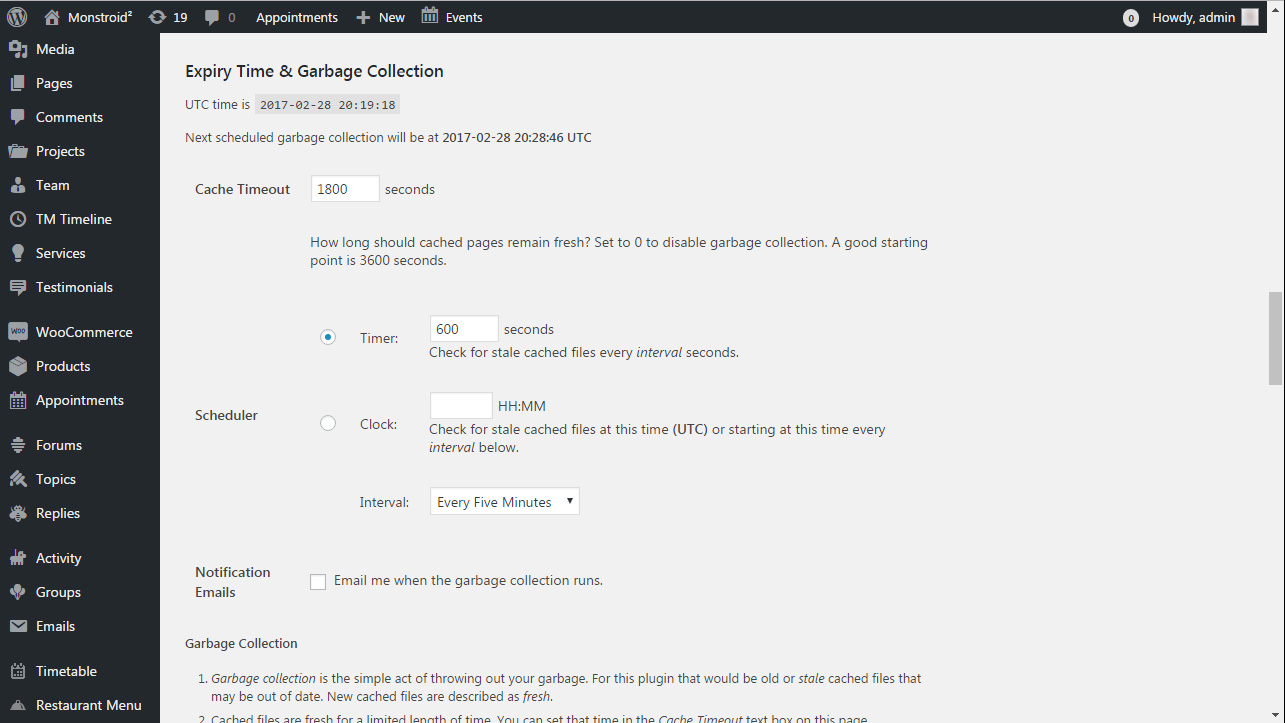
-
Вы можете также включить сжатие файлов, поставив галочку рядом с ‘Сжимать страницы для того, чтобы пользователи быстрее их получали‘ (Compress pages so they’re served more quickly to visitors).
-
Большинство сайтов с содержимым предоставляют много статических файлов с каждым запросом страницы. Этими файлами являются JavaScripts, изображения, файлы стилей и т.д. В отличие от записей WordPress, которые динамически создаются PHP, эти файлы можно предоставить, используя Систему доставки содержимого (CDN) (Content Delivery Network). Для того чтобы настроить CDN при помощи WP Super Cache, нажмите на вкладку CDN и поставьте галочку в окошке рядом с настройкой ‘Включить поддержку CDN‘ (Enable CDN Support). Введите ваш URL вне сайта, который будет вашей рефферентной зоной. Например, http://cdn.example.com. Затем, поставьте галочку в окошке с текстом «Пропустить ссылки https, чтобы избежать “смешанного содержимого” и сохраните изменения. Теперь ваш сайт готов предоставлять статическое содержимое с CDN.
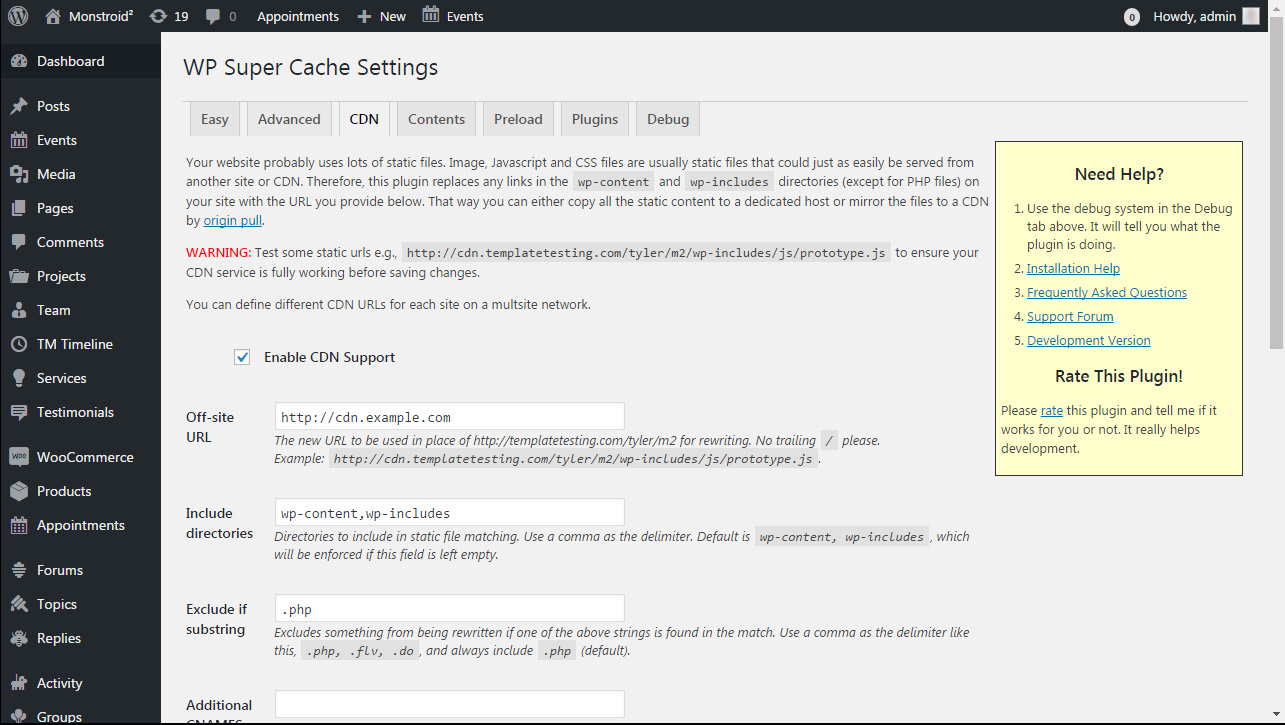
-
Режим Предварительной загрузки в WP Super Cache позволяет создать статические файлы супер-кэш для всех ваших записей и страниц и обслужить статический сайт. Настройки предварительно загружающихся файлов кэш будут иметь значение ноль по умолчанию, минимальное нужное время составляет, по крайней мере, 30 минут. Предварительная загрузка всего вашего сайта WordPress занимает некоторое время и поглощает много ресурсов вашего сервера. Вы можете оставить значение 0, если Вы не хотите, чтобы срок действия ваших статических файлов истекал, пока Вы не обновите кэш вручную.

Вот и всё, теперь Вы знаете больше о том, как работать с кэшем сайта, используя WP Super Cache.
Вы можете также ознакомиться с детальным видео-туториалом ниже:
WordPress. Как включить кеширование сайтаОзнакомьтесь ближе с коллекцией Премиум шаблонов WordPress и выберите лучший для вашего проекта.














